
إن كنت من مستخدمي جهاز الكومبيوتر في الكثير من الأعمال الخاصة بك فسوف تجد أنك تحتاج إلى اتقان وحفظ مجموعة معينة من الاختصارات دائماً وبشكل ثابت مثل اختصارات النسخ واللصق وغيرها من الاختصارات الأخرى المفيدة.
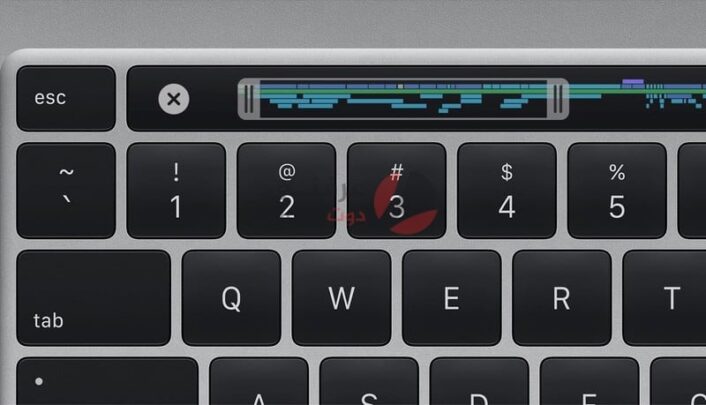
ولكن مع انتقالك لنظام ماك خاصةً إن كنت قادماً من نظام ويندوز فإنك ستجد اختصارات كيبورد ماك مختلفة قليلاً عن تلك الخاصة بالويندوز، بالطبع ستجد صعوبة في استخدام الاختصارات الجديدة وعلى الاقل ستشعر بأن نظام ماك معقد وغير مفيد ولكن الحقيقة أنك فقط تحتاج للاعتياد على اختصارات كيبورد ماك الجديدة.
لذا عزيزي القارئ إليك مجموعة من اختصارات كيبورد ماك الهامة والحيوية التي تحتاجها لتتمكن من استخدام نظام ماك بسلاسة وسهولة والأهم لكي لا تواجه مشاكل أو تعاني مع الانتقال لنظام ماك.
قاعدة عامة:
قبل أن نبدأ بحديثنا عن اختصارات نظام ماك يجب أن نتفق على ثلاثة أزرار رئيسية ورموزها المختلفة في نظام ماك حتى تتمكن من معرفة طريقة استخدام كل اختصار كيبورد في نظام ماك.
إذاً عندما تجد أنك غير قادر على معرفة الاختصار يمكنك العودة إلى هذا الجدول حتى تجد الازرار وتعرفها.
|
الرمز |
اسم الزر |
مكانه |
العدد |
|
⌘ |
command \ cmd |
ملاصق في زر المسافة |
زرين |
|
⌥ |
options |
الزر الثاني بعد command |
زرين |
|
^ |
control |
الزر الثالث بعد option من ناحية اليسار فقط |
زر واحد |
الآن بعد أن قمنا بإثبات معاني هذه الأزرار وما ترمز إليه يجب أن نبدأ بالحديث عن اختصارات كيبورد ماك نفسها ولاحظ أن ترتيب الضغط على الأزرار يجب أن يكون مطابقاً لما سنذكره اليوم.
اختصارات كيبورد ماك :
| الاختصار | الوظيفة |
|---|---|
| اختصارات بدء التشغيل | |
| D | الدخول إلى فحص النظام من قبل آبل |
| N | الإقلاع من خلال خادم |
| T | الإقلاع في وضع Target Disk |
| Shift | الإقلاع في الوضع الآمن |
| Cmd + R | الإقلاع في وضع استعادة النظام |
| Option + Cmd + R | الإقلاع في وضع استعادة النظام عبر الانترنت |
| Cmd + S | الإقلاع في وضع المستخدم الواحد |
| Cmd + V | الإقلاع في وضع Verbose |
| Option | الإقلاع واختيار قرص الإقلاع عند توصيل أكثر من قرص |
| Cmd + Option + P + R | إعادة تشغيل NVRAM أو PRAM |
| F12 | إخراج القرص المتصل |
| اختصارات عامة | |
| Shift + Cmd + 3 | أخذ صورة من الشاشة بأكملها |
| Shift + Cmd + 4 | أخذ صورة من جزء معين من الشاشة |
| Shift + Cmd + 4, بعد ذلك Space | أخذ صورة من الشاشة المفتوحة |
| Cmd + A | تحديد الكل |
| Cmd + F | البحث |
| Cmd + H | اخفاء النافذة المفتوحة |
| Option + Cmd + H | اخفاء جميع النوافذ |
| Cmd + M | تصغير النافذة المفتوحة |
| Option + Cmd + M | تصغير جميع النوافذ |
| Cmd + W | اغلاق النافذة المفتوحة |
| Option + Cmd + W | اغلاق جميع النوافذ |
| Cmd + O | فتح |
| Cmd + P | طباعة |
| Cmd + S | حفظ |
| Cmd + C | نسخ |
| Cmd + V | لصق نسخ |
| Option + Cmd + V | لصق بعد حذفها من المكان الأصلي |
| Shift + Option + Cmd + V | لصق ومطابقة تنسيق النص مع الموجود |
| Cmd + Z | إعادة |
| Cmd + ? | مساعدة |
| Cmd + , (Comma) | فتح خصائص البرنامج المفتوح |
| Cmd + Space | فتح بحث Spotlight |
| Cmd + Tab | الانتقال إلى التطبيق التالي |
| Cmd + ~ (Tilde) | الانتقال إلى النافذة التالية في نفس التطبيق |
| Control + Cmd + Q | إغلاق الشاشة |
| Shift + Cmd + Q | تسجيل خروج |
| Option + Shift + Cmd + Q | تسجيل خروج سريع |
| Cmd + Option + Esc | الإجبار على الخروج من البرنامج |
| Cmd + Option + Eject | تفعيل وضع النوم |
| Shift + Control + Eject | تفعيل وضع النوم على الشاشة الرئيسية |
| Cmd + Control + Eject | إغلاق جميع البرامج وإعادة التشغيل |
| Control + Eject | الاختيار بين تسجيل الخروج وإغلاق الجهاز وإعادة التشغيل |
| Finder Shortcuts | |
| Enter | إعادة تسمية الملف |
| Space | فتح معاينة للملف دون فتحه |
| Option + Space | فتح معاينة للملف في وضع الشاشة الكاملة |
| Shift + Cmd + G | الانتقال إلى المجلد |
| Shift + Cmd + N | عمل مجلد جديد |
| Shift + Cmd + Delete | إفراغ سلة المهملات |
| Option + Shift + Cmd + Delete | إفراغ سلة المهملات مباشرةً |
| Cmd + 1 | عرض الملفات بنظام الايقونات |
| Cmd + 2 | عرض الملفات بنظام القائمة |
| Cmd + 3 | عرض الملفات بنظام العامود |
| Cmd + D | مضاعفة الملف الذي تقف عليه |
| Cmd + I | الحصول على المعلومات |
| Cmd + J | اختيارات العرض |
| Cmd + N | فتح مجلد Finder في نافذة جديدة |
| Cmd + T | فتح لسان Finder جديد |
| Cmd + [ | العودة إلى الخلف |
| Cmd + ] | الانتقال إلى الامام |
| Cmd + Delete | نقل الملفات الي تم تحديدها لسلة المحذوفات |
| Cmd + Up | نقل الملف إلى مجلد أعلى |
| Cmd + Down | نقل الملف إلى مجلد أصغر |
| Cmd + Option + I | فتح Attributes Inspector |
| Cmd + Control + N | بعد تحديد الملفات يتم عمل مجلد جديد ونقل هذه الملفات إليه مباشرةً |







